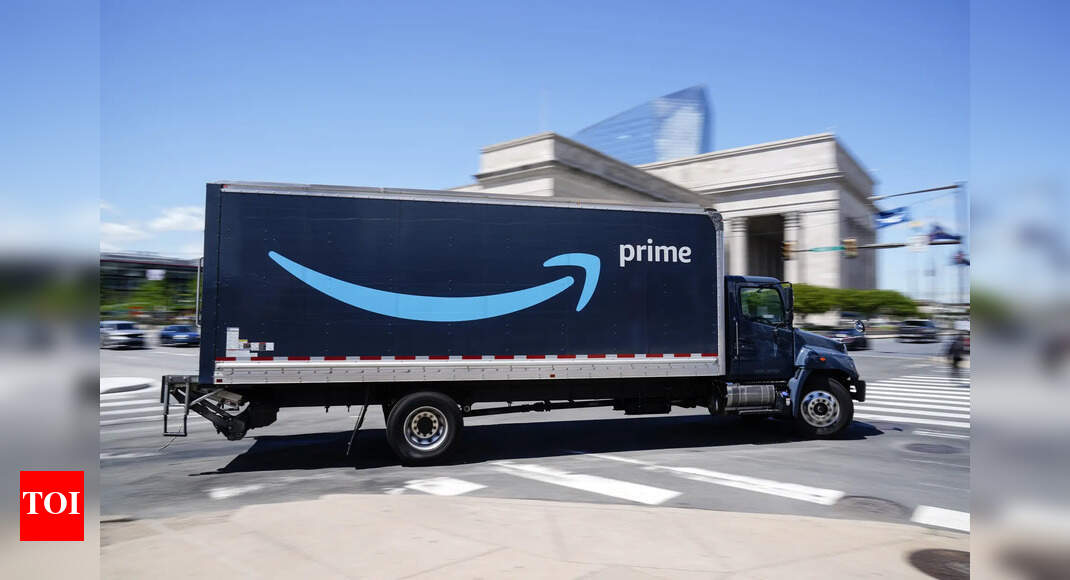In a notable move, life expectancy in the United States of America declined, experiencing a sharp drop between 2019 and 2021.
While the COVID-19 pandemic was a major factor in this decline, contributing to excess deaths, life expectancy in the U.S. decreased by 2.4 years between 2019 and 2021, reaching a low of 76.1 years in 2021. Although life expectancy increased in 2022, it still remained lower than the pre-pandemic level of 78.9 years in 2014. In 2023, the average life expectancy at birth in the United States was 78.4 years. This represents an increase of 0.9 years from 77.5 years in 2022. Life expectancy for females in 2023 was 80.2 years, while for males it was 74.8 years.
And despite all these laid-out statistics, 54% of Americans aspire to reach the age of 100. To achieve this centenarian status, some individuals are exploring various longevity strategies.
While the wellness experts generally include eating a plant-based diet, quitting smoking, reducing stress, exercising, and getting enough sleep, the nutritionists, dietitians, and professionals alike preach that drinking coffee or tea, practicing conscientiousness, finding joy, and limiting your alcohol intake also benefit your long-term health and well-being.

However, apart from these, some even opt for advanced health services like MRI scans and genomic sequencing to pinpoint genes linked to aging and longevity. Others invest in blood tests aimed at assessing their biological age and go on to enhance their fitness routines with costly gym memberships and specialized fitness classes.
But what is the ‘secret’ that can truly unravel the maze of longevity?
The road to longevity:
While there is no definitive method for “hacking” longevity, experts recommend that living to 100 does not necessarily require a substantial financial investment. In fact, the keys to longevity may be found in daily habits, particularly in morning routines.
Characteristics of morning routines among centenarians
Early Rising:
Dr. Naushira Pandya, MD, a geriatrics expert at Nova Southeastern University, highlights that many centenarians prioritize sleep. The expert told Parade that they tend to wake up early, aligning their sleep patterns with the natural light cycle, ensuring they get seven to nine hours of restorative sleep each night.

As individuals get older, their sleep architecture changes, leading to more time spent in lighter sleep stages and less in deep sleep, which is crucial for bodily restoration. Adequate sleep is essential for cognitive function, immune health, and inflammation reduction. A study indicated that 55% of centenarians slept over eight hours a night, with many also taking daily naps, correlating with lower cholesterol and a reduced risk of age-related diseases.
Hydration upon waking:
Drinking water immediately after waking is a common practice among centenarians. Dr. Pandya notes that many start their day with warm or lemon water to hydrate. Staying properly hydrated is linked to a longer lifespan and fewer chronic illnesses, while poor hydration can accelerate biological aging and increase premature mortality risk.

Mindfulness and reflection:
Centenarians also prioritize mindfulness, taking time in the morning for meditation or prayer rather than jumping straight into stressful activities. This period of reflection helps them mentally and physically prepare for the day ahead.

Physical activity:
Although centenarians in “Blue Zones”—regions known for high numbers of centenarians—may not engage in rigorous workouts, they remain physically active through various moderate-intensity activities. They may stretch, take leisurely walks, or engage in jobs and hobbies that keep them moving. Dr. Small recommends incorporating daily movement, like walking with a friend, as it promotes both physical health and mental well-being.
The parting thought:
While maintaining physical and mental wellness is vital for a long, fulfilling life, about one-third of the factors influencing longevity relate to genetics, according to Dr. Pandya. However, she emphasizes that genetics is not the sole determinant of lifespan. A person’s environment and lifestyle choices significantly impact longevity. Thus, individuals should concentrate on the aspects of their lives they can control to enhance their chances of living longer.
var _mfq = window._mfq || [];
_mfq.push([“setVariable”, “toi_titan”, window.location.href]);
!(function(f, b, e, v, n, t, s) {
function loadFBEvents(isFBCampaignActive) {
if (!isFBCampaignActive) {
return;
}
(function(f, b, e, v, n, t, s) {
if (f.fbq) return;
n = f.fbq = function() {
n.callMethod ? n.callMethod(…arguments) : n.queue.push(arguments);
};
if (!f._fbq) f._fbq = n;
n.push = n;
n.loaded = !0;
n.version = ‘2.0’;
n.queue = [];
t = b.createElement(e);
t.async = !0;
t.defer = !0;
t.src = v;
s = b.getElementsByTagName(e)[0];
s.parentNode.insertBefore(t, s);
})(f, b, e, ‘https://connect.facebook.net/en_US/fbevents.js’, n, t, s);
fbq(‘init’, ‘593671331875494’);
fbq(‘track’, ‘PageView’);
};
function loadGtagEvents(isGoogleCampaignActive) {
if (!isGoogleCampaignActive) {
return;
}
var id = document.getElementById(‘toi-plus-google-campaign’);
if (id) {
return;
}
(function(f, b, e, v, n, t, s) {
t = b.createElement(e);
t.async = !0;
t.defer = !0;
t.src = v;
t.id = ‘toi-plus-google-campaign’;
s = b.getElementsByTagName(e)[0];
s.parentNode.insertBefore(t, s);
})(f, b, e, ‘https://www.googletagmanager.com/gtag/js?id=AW-877820074’, n, t, s);
};
function loadSurvicateJs(allowedSurvicateSections = []){
const section = window.location.pathname.split(‘/’)[1]
const isHomePageAllowed = window.location.pathname === ‘/’ && allowedSurvicateSections.includes(‘homepage’)
if(allowedSurvicateSections.includes(section) || isHomePageAllowed){
(function(w) {
function setAttributes() {
var prime_user_status = window.isPrime ? ‘paid’ : ‘free’ ;
w._sva.setVisitorTraits({
toi_user_subscription_status : prime_user_status
});
}
if (w._sva && w._sva.setVisitorTraits) {
setAttributes();
} else {
w.addEventListener(“SurvicateReady”, setAttributes);
}
var s = document.createElement(‘script’);
s.src=”https://survey.survicate.com/workspaces/0be6ae9845d14a7c8ff08a7a00bd9b21/web_surveys.js”;
s.async = true;
var e = document.getElementsByTagName(‘script’)[0];
e.parentNode.insertBefore(s, e);
})(window);
}
}
window.TimesApps = window.TimesApps || {};
var TimesApps = window.TimesApps;
TimesApps.toiPlusEvents = function(config) {
var isConfigAvailable = “toiplus_site_settings” in f && “isFBCampaignActive” in f.toiplus_site_settings && “isGoogleCampaignActive” in f.toiplus_site_settings;
var isPrimeUser = window.isPrime;
var isPrimeUserLayout = window.isPrimeUserLayout;
if (isConfigAvailable && !isPrimeUser) {
loadGtagEvents(f.toiplus_site_settings.isGoogleCampaignActive);
loadFBEvents(f.toiplus_site_settings.isFBCampaignActive);
loadSurvicateJs(f.toiplus_site_settings.allowedSurvicateSections);
} else {
var JarvisUrl=”https://jarvis.indiatimes.com/v1/feeds/toi_plus/site_settings/643526e21443833f0c454615?db_env=published”;
window.getFromClient(JarvisUrl, function(config){
if (config) {
const allowedSectionSuricate = (isPrimeUserLayout) ? config?.allowedSurvicatePrimeSections : config?.allowedSurvicateSections
loadGtagEvents(config?.isGoogleCampaignActive);
loadFBEvents(config?.isFBCampaignActive);
loadSurvicateJs(allowedSectionSuricate);
}
})
}
};
})(
window,
document,
‘script’,
);